如果您发现 iPhone 空间不足,您可能需要删除一些内容以释放一些存储空间。当您前往“设置”应用程序并想要管理 iPhone 的存储空间时,您可能会注意到某些应用程序下方有“文档和数据”,这些应用程序占用大量存储空间。那么,iPhone上的“文档和数据”是什么?为什么它们占用大量存储空间?更重要的是,由于iPhone的存储空间所剩无几,如何删除iPhone上的文档和数据以释放存储空间呢?现在请继续阅读以找出答案。
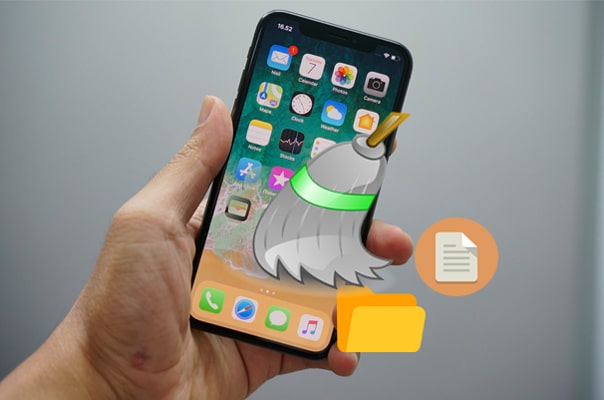
iPhone 上的文档和数据是什么?
方法1:如何删除iPhone上每个应用程序中的文档和数据
方法 2:如何通过重新安装删除 iPhone 上的文档和数据
额外提示:如何完全永久删除 iPhone 数据
我的 iPhone 上有哪些文档和数据?
文档和数据主要由应用程序创建的一些额外数据组成,例如缓存文件、cookie(登录信息)、下载的照片和视频、搜索历史记录、数据库文件、浏览器历史记录、应用程序数据等。
它们为何存在?
这些数据的存在是因为它们可以改善用户体验,使应用程序在使用时快速运行或加载。例如,当您使用Safari时,该应用程序会记录一些数据和浏览历史记录,以便您下次访问时能够快速访问相同的网页。
我们为什么要删除它们?
随着 iPhone 上收集的文档和数据越来越多,如果您不定期清除它们,它们的大小将变得比应用程序本身还要大。由于这些文件会占用 iPhone 上的大量内部存储空间,因此您应该清除这些 iPhone 文档和数据以释放 iPhone 的空间。
您可能想知道如何在 iPhone 上查看文档和数据。不幸的是,Apple 不提供直接访问和删除这些文档和数据的方法。但我们可以尝试通过一些方法来清除它们。继续阅读。
第一种方法是手动清理每个应用程序内的文档和数据。大多数应用程序都允许您通过前往“设置”来清除浏览数据、缓存、日志信息或媒体文件。请注意,执行此操作的具体步骤因不同的应用程序而异。下面我们以一些流行的应用程序为例:WhatsApp、Facebook、Snapchat、Instagram,这些应用程序可能会占用您 iPhone 上较大的存储空间。
作为最常用的消息应用程序之一,WhatsApp 存储了大量信息,包括视频、图像和 GIF 等媒体文件。 WhatsApp 创建的这些文档和数据会占用您 iPhone 的大量存储空间。您可以按照以下步骤删除它们:

提示:您还可以参阅如何在 iPhone 12/11/Xs Plus/Xs 上释放 WhatsApp 存储空间的指南,了解更多信息。
您可以按照以下步骤清理 Facebook 的浏览数据:
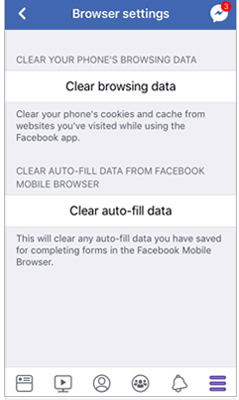
Snapchat 还允许您清除 Snapchat 聊天记录以释放存储空间,具体方法如下:

提示:单击此处了解有关如何删除 iPhone 上的 Snapchat 数据的更多信息。
以下是清除 Instagram 上的搜索历史记录的步骤,这也是 iPhone 上文档和数据的一部分。

您可以通过 iPhone 上的“设置”应用程序删除 Safari 历史记录、缓存和 Cookie,具体操作如下:

某些应用程序可能不提供删除搜索历史记录、缓存或由 iPhone 上的文档和数据组成的媒体文件的选项。这是另一个解决方法 - 尝试从 iPhone 中删除该应用程序以清除 iPhone 存储文档和数据。
需要注意的是,删除整个应用程序可能会导致您需要的数据丢失。例如,如果您删除 Instagram,您保存的草稿也将被清除。
如何删除 iPhone 上的文档和数据:

这样,与该应用程序关联的数据将从您的 iPhone 中删除。删除应用程序后,您可以再次在 iPhone 上重新安装该应用程序,查看方法:
如果您想擦除 iPhone 上的所有数据以提高其性能,您可以尝试Coolmuster iOS Eraser 。这款功能强大的软件可以永久彻底地删除您的 iDevice 上的应用程序和应用程序数据、浏览历史记录、设置、联系人、短信、通话记录、音乐、视频、照片、提醒、日历、书签、语音备忘录、便笺。
该软件旨在对 iDevices 执行完全擦除。下载它并了解如何删除 iPhone 上的数据而不进行恢复。
如何删除 iPhone 上的所有数据:
步骤1 :在电脑上运行软件,然后用USB线将iPhone连接到电脑。
步骤 2 : 单击“擦除”按钮 > 选择擦除的安全级别 > 在空白处键入“删除” ,然后单击“擦除”按钮开始。
第 3 步:擦除过程完成后,您的 iPhone 将恢复原样。

尽管苹果并没有提供从 iPhone 中删除文档和数据的直接方法。您可以尝试本文提到的方法定期清理文档和数据。如果您知道其他删除iPhone上文档和数据的方法,欢迎在下面的评论部分分享。
相关文章:
如何清理 iPhone 上的应用程序数据:缓存、文档和数据、垃圾等。
如何清除 iPhone 上的 Instagram 缓存? 3 种方法供您选择
[已解决] 如何彻底清除 iPhone/iPad 上的 Spotify 缓存
[已解决] iPhone/iPad 上 Safari 运行缓慢?解决问题的 7 个技巧